win10如何用U盤(pán)重裝系統(tǒng)步驟
 2020/06/18
2020/06/18
 1403
1403
win10如何用U盤(pán)重裝系統(tǒng)?U盤(pán)不僅可以用來(lái)存儲(chǔ)資料,還能用來(lái)重裝系統(tǒng)。其實(shí)重裝系統(tǒng)也并非那么有難度,假如你還不清楚的話(huà),現(xiàn)在就可以跟著教程學(xué)習(xí)U盤(pán)重裝win10系統(tǒng)吧。

第一步:安裝前準(zhǔn)備
1.準(zhǔn)備一個(gè)8G以上的U盤(pán)(建議使用)制作U盤(pán)啟動(dòng)盤(pán)
2.百度搜索黑鯊裝機(jī)大師官網(wǎng)并下載軟件(打開(kāi)前要關(guān)閉所有殺毒軟件)
第二步:重啟電腦,進(jìn)入黑鯊PE系統(tǒng)
不要拔掉U盤(pán)開(kāi)始重啟電腦,在開(kāi)機(jī)界面出現(xiàn)后不斷按下快捷鍵(一般是F12),具體請(qǐng)看下面啟動(dòng)快捷鍵列表。使用方向鍵“↑↓”選擇u盤(pán)設(shè)備回車(chē)進(jìn)入黑鯊裝機(jī)大師主界面(一般選擇時(shí)可以看下其中一個(gè)選項(xiàng)是有關(guān)USB或者您u盤(pán)的品牌的英文名稱(chēng),那便是我們的u盤(pán)了!)
操作前提:必須先將已經(jīng)用黑鯊裝機(jī)大師制作好啟動(dòng)盤(pán)的U盤(pán)插入電腦主機(jī)USB接口,然后重啟電腦。

小編為大家整理各種品牌主板一鍵進(jìn)入黑鯊裝機(jī)大師PE的快捷鍵,可以在下面的列表中查找相應(yīng)的主板品牌,然后就可以看到對(duì)應(yīng)的啟動(dòng)熱鍵。
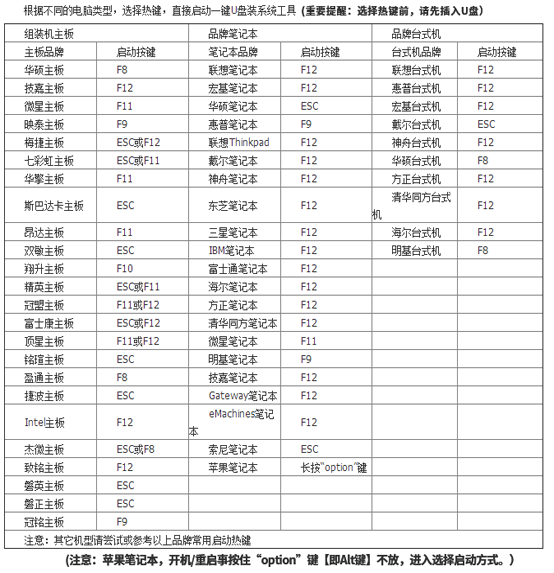
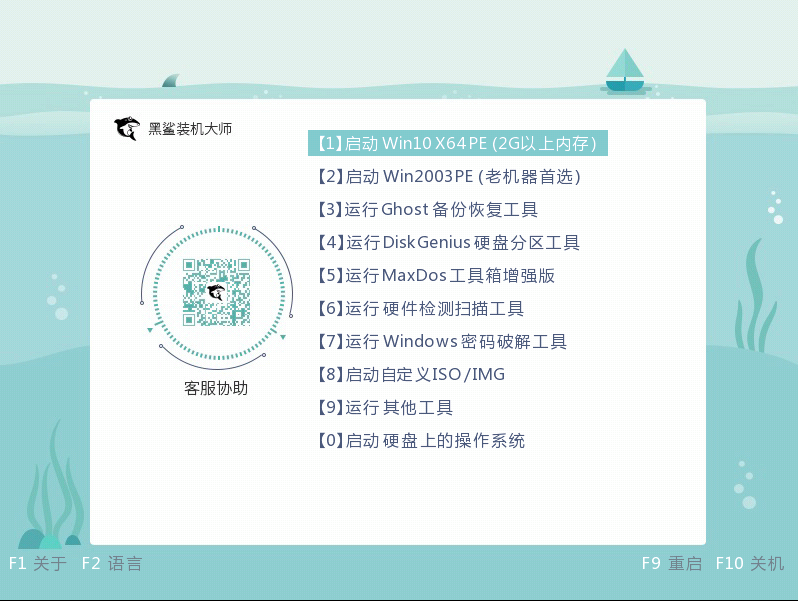
第三步:U盤(pán)重裝系統(tǒng)步驟
1.成功進(jìn)入黑鯊PE系統(tǒng)后,在界面中選擇U盤(pán)的win10系統(tǒng)文件進(jìn)行“安裝”,選擇好文件安裝路徑后點(diǎn)擊“開(kāi)始安裝”系統(tǒng)。
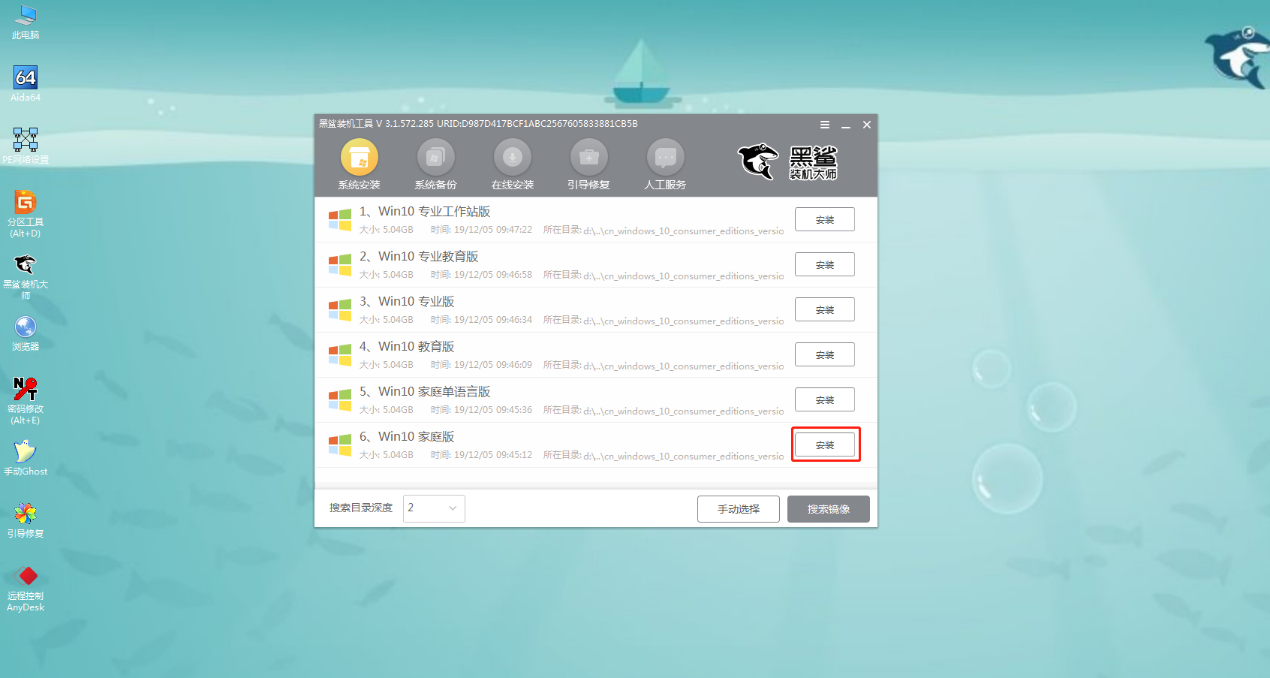
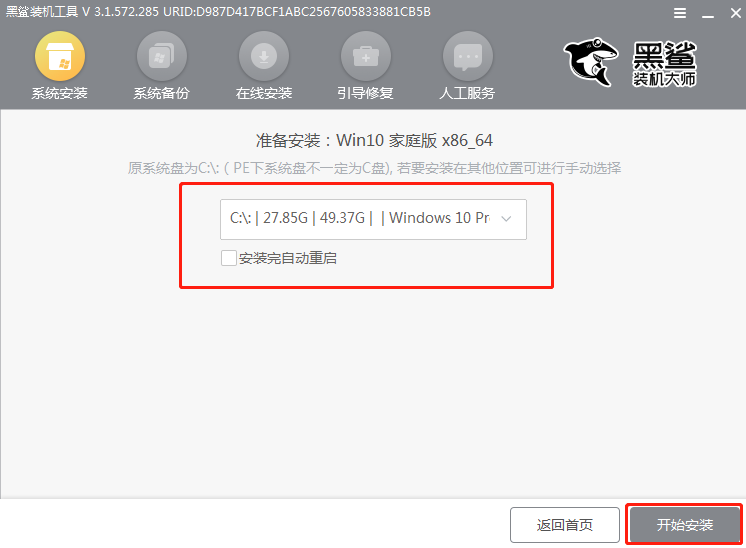
2.此時(shí)在彈出的提示窗口中點(diǎn)擊“確定”關(guān)閉窗口,黑鯊開(kāi)始自動(dòng)安裝win10系統(tǒng),全程無(wú)需手動(dòng)操作。
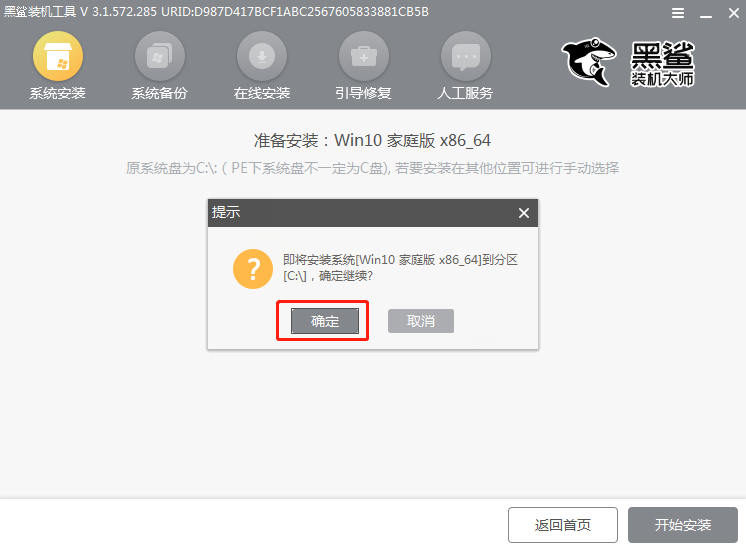

3.拔掉U盤(pán)“立即重啟”電腦。電腦經(jīng)過(guò)多次部署安裝后,直接進(jìn)入win10桌面。
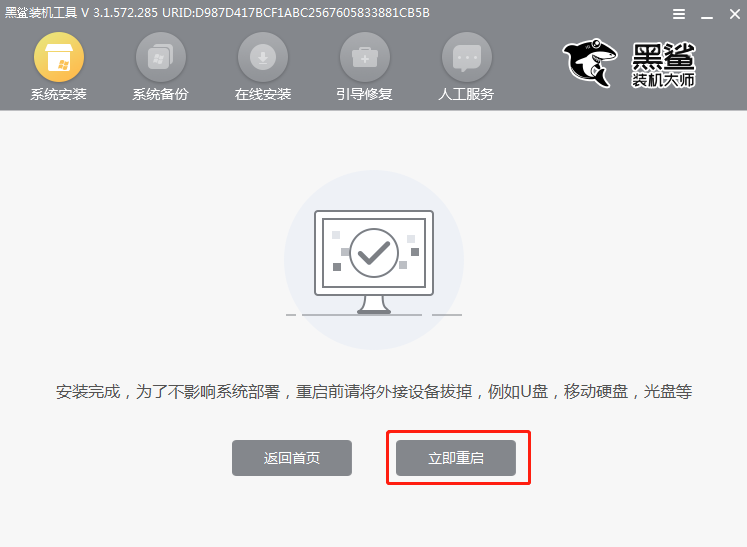
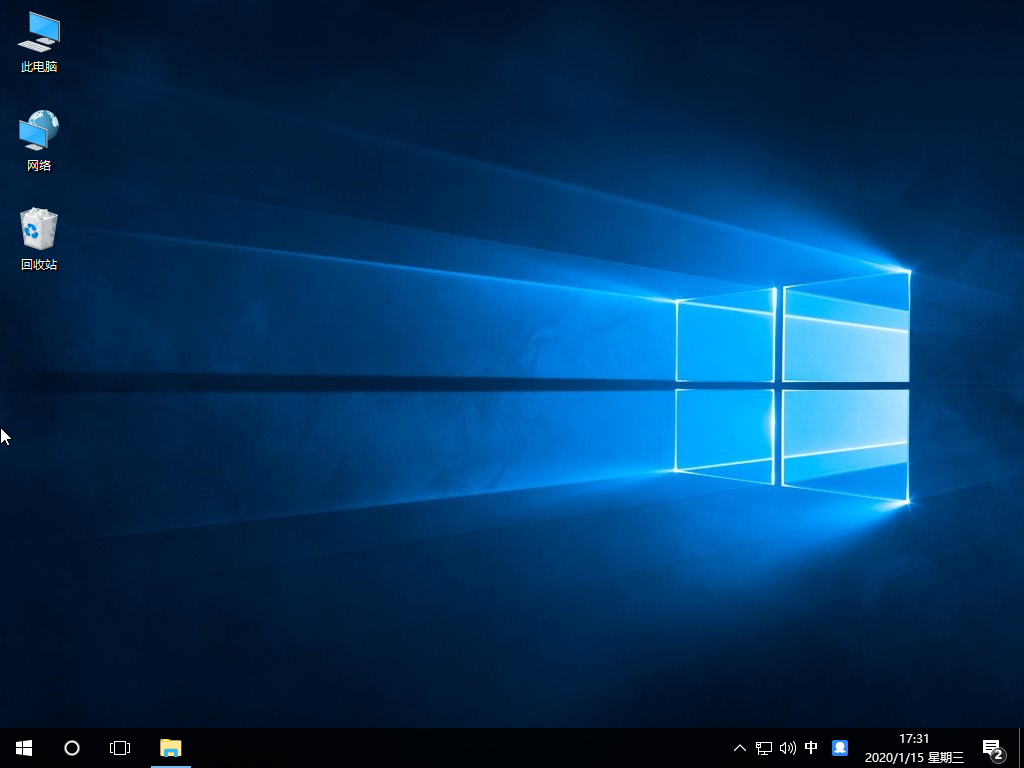
以上就是本次小編為大家?guī)?lái)的win10如何用U盤(pán)重裝系統(tǒng)教程,更多精彩內(nèi)容請(qǐng)關(guān)注黑鯊網(wǎng)站。
